Táto príručka sa týka inštalácie aplikácie Signal Messaging App na Ubuntu. Existuje niekoľko prístupov k získaniu signálu na Ubuntu, skontrolujme ich jeden po druhom:
Inštalácia aplikácie Signal Messaging na Ubuntu pomocou softvérového centra:
Prvý a bezproblémový prístup k inštalácii aplikácie Signal Messaging je použitie softvérového obchodu Ubuntu. Otvorené softvérové centrum:
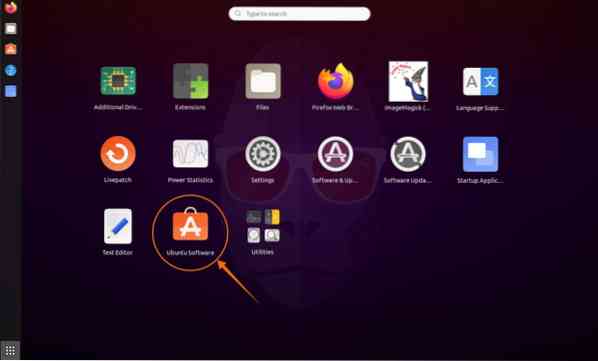
Kliknite na ikonu vyhľadávania a zadajte „Signal Desktop“:
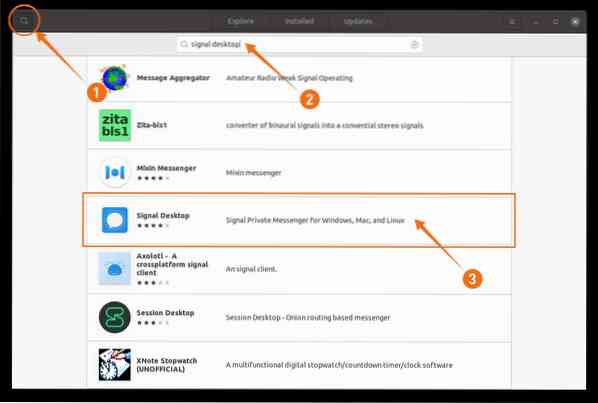
Zobrazí sa v zozname, otvorte ho a kliknite na tlačidlo inštalovať:
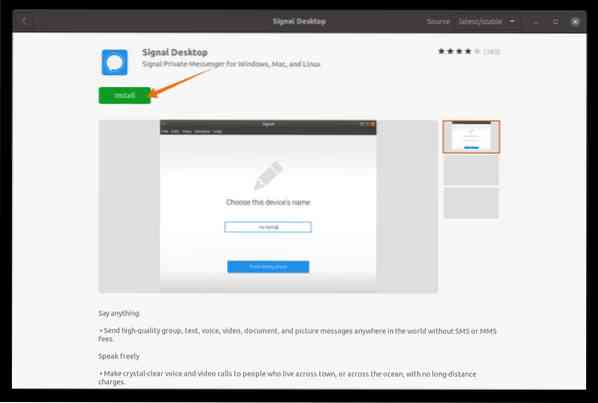
Po dokončení sťahovania a inštalácie je možné aplikáciu Signal zobraziť v aplikáciách:
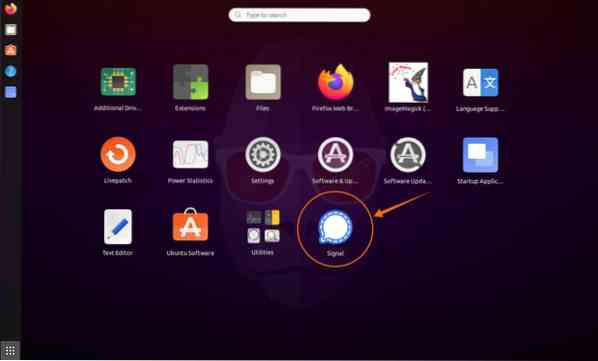
Otvor to:
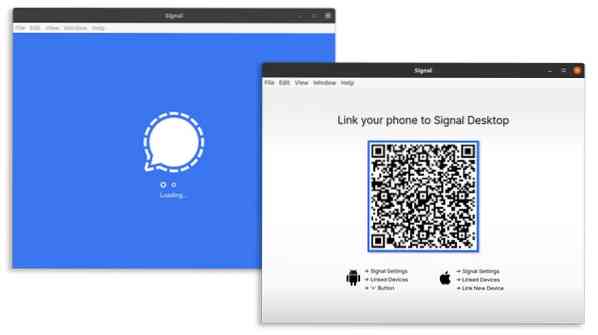
Inštalácia aplikácie Signal Messaging na Ubuntu prostredníctvom modulu snap:
Druhým prístupom je inštalácia signálu cez snap. Snap je podporovaný mnohými linuxovými distribúciami ako Debian, Linux Mint, Elementary OS atď. Inštalácia aplikácií pomocou Snapu je jednoduchá a automaticky sa aktualizujú. Pomocou nižšie uvedeného príkazu nainštalujte Signal pre počítač:
$ sudo snap nainštalovať signal-desktop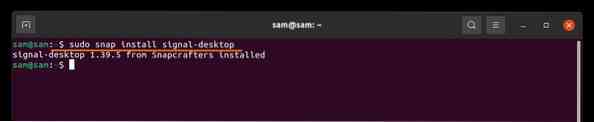
Inštalácia aplikácie Signal Messaging na Ubuntu pomocou APT:
Treťou metódou je inštalácia signálu pomocou APT. Najskôr skopírujte nasledujúci príkaz a vložte do terminálu, aby ste nainštalovali oficiálny podpisový kľúč softvéru:
$ wget -O- https: // aktualizácie.signál.org / desktop / apt / kľúče.vzostup | sudo apt-key pridať -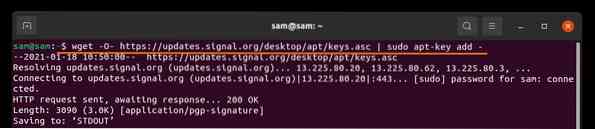
Ak chcete teraz pridať oficiálne použitie úložiska:

Aktualizujte zoznam balíkov pomocou:
Teraz nainštalujte aplikáciu Signal pomocou:
$ sudo apt nainštalovať signal-desktop
Odstránenie aplikácie Signal Messaging z Linuxu:
Ak je aplikácia nainštalovaná v Ubuntu pomocou softvérového centra, potom znova otvorte softvérové centrum, kliknite na kartu „Nainštalované“, vyhľadajte položku „Signál“ a kliknite na príkaz Odstrániť:

Ak je nainštalovaný pomocou Snapu, jednoducho ho pomocou nižšie uvedeného príkazu v termináli odstránite:

Ak je nainštalovaný cez „apt“, použite:

Záver:
Signál je aplikácia pre zasielanie správ medzi platformami, ktorá je bezplatnou a bezpečnou aplikáciou. V tejto príručke sme sa naučili, ako nainštalovať Signal na Ubuntu pomocou softvérového centra a potom ako ho získať na Ubuntu a iných distribúciách Linuxu pomocou terminálu. Rozumeli sme tiež procesu odstránenia aplikácie Signal z vášho stolného zariadenia.
 Phenquestions
Phenquestions


